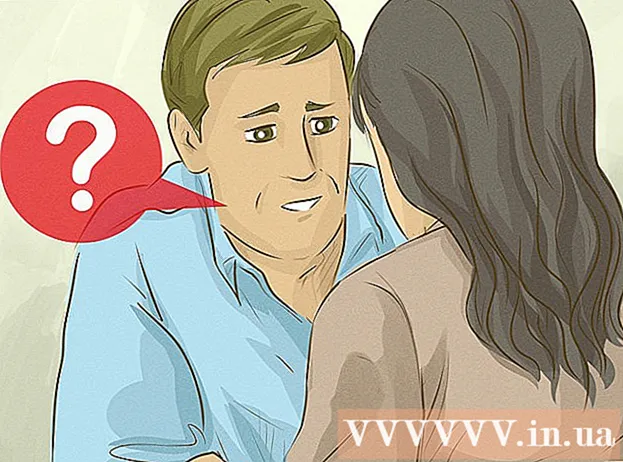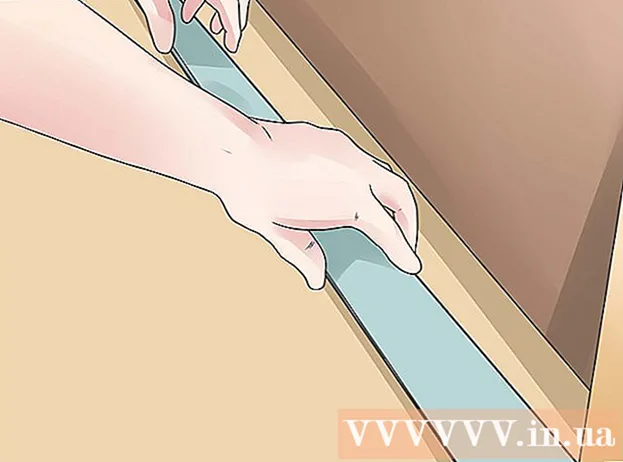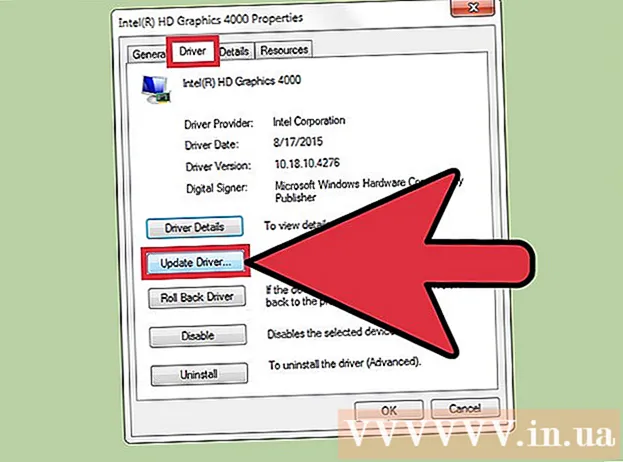நூலாசிரியர்:
Eugene Taylor
உருவாக்கிய தேதி:
15 ஆகஸ்ட் 2021
புதுப்பிப்பு தேதி:
1 ஜூலை 2024
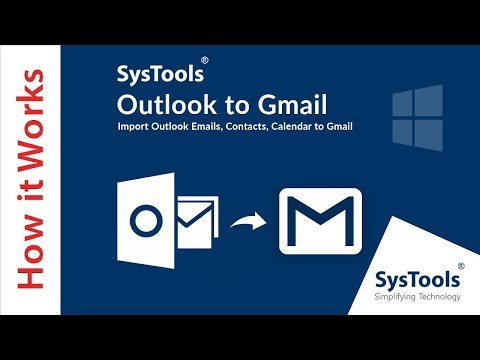
உள்ளடக்கம்
உங்கள் தொடர்பு பட்டியல் உண்மையில் பழைய அட்டை பட்டியலைப் போன்றது. எல்லாம் சரியான இடத்தில் உள்ளது, நீங்கள் வேறொரு அலுவலகத்திற்குச் சென்றால், உங்கள் அட்டை பட்டியலை நகர்த்துவதை உறுதி செய்ய வேண்டும். இது Gmail உடன் ஒரே மாதிரியானது, உங்கள் எல்லா தொடர்புகளையும் ஒரே நேரத்தில் மற்றொரு அஞ்சல் சேவைக்கு நகர்த்தலாம் அல்லது அவற்றை ஒரு கோப்பாக காப்புப்பிரதியாக சேமிக்கலாம். எப்படி என்பதை அறிய இந்த கட்டுரையைப் படியுங்கள்.
அடியெடுத்து வைக்க
 உங்கள் ஜிமெயில் கணக்கைத் திறக்கவும். ஜிமெயில் தொடர்பு பட்டியலை அணுக எளிதான வழி வலை உலாவி. தொடர்புகளை ஏற்றுமதி செய்ய Gmail மொபைல் பயன்பாடு உங்களை அனுமதிக்காது, நீங்கள் ஒரு கணினியில் Gmail ஐ திறக்க வேண்டும்.
உங்கள் ஜிமெயில் கணக்கைத் திறக்கவும். ஜிமெயில் தொடர்பு பட்டியலை அணுக எளிதான வழி வலை உலாவி. தொடர்புகளை ஏற்றுமதி செய்ய Gmail மொபைல் பயன்பாடு உங்களை அனுமதிக்காது, நீங்கள் ஒரு கணினியில் Gmail ஐ திறக்க வேண்டும்.  மேல் இடது மூலையில் உள்ள ஜிமெயில் இணைப்பைக் கிளிக் செய்க. அதன் அருகில் ஒரு சிறிய அம்பு உள்ளது. தோன்றும் மெனுவில் "தொடர்புகள்" என்பதைக் கிளிக் செய்க.
மேல் இடது மூலையில் உள்ள ஜிமெயில் இணைப்பைக் கிளிக் செய்க. அதன் அருகில் ஒரு சிறிய அம்பு உள்ளது. தோன்றும் மெனுவில் "தொடர்புகள்" என்பதைக் கிளிக் செய்க.  நீங்கள் ஏற்றுமதி செய்ய விரும்பும் தொடர்புகளைத் தேர்ந்தெடுக்கவும். நீங்கள் குறிப்பிட்ட தொடர்புகளை மட்டுமே ஏற்றுமதி செய்ய விரும்பினால், ஏற்றுமதி செய்ய ஒவ்வொரு தொடர்புக்கும் அடுத்த செக் பாக்ஸைத் தேர்ந்தெடுக்கவும். நீங்கள் எல்லா தொடர்புகளையும் ஏற்றுமதி செய்ய விரும்பினால், நீங்கள் எதையும் டிக் செய்ய வேண்டியதில்லை.
நீங்கள் ஏற்றுமதி செய்ய விரும்பும் தொடர்புகளைத் தேர்ந்தெடுக்கவும். நீங்கள் குறிப்பிட்ட தொடர்புகளை மட்டுமே ஏற்றுமதி செய்ய விரும்பினால், ஏற்றுமதி செய்ய ஒவ்வொரு தொடர்புக்கும் அடுத்த செக் பாக்ஸைத் தேர்ந்தெடுக்கவும். நீங்கள் எல்லா தொடர்புகளையும் ஏற்றுமதி செய்ய விரும்பினால், நீங்கள் எதையும் டிக் செய்ய வேண்டியதில்லை. - இடதுபுறத்தில் உள்ள மெனுவைப் பயன்படுத்தி வெவ்வேறு தொடர்பு குழுக்கள் மூலம் தேடலாம். தொடர்புகள் நீங்கள் உருவாக்கிய குழுக்களிலும், Google+ வட்டங்களிலும் தொகுக்கப்பட்டுள்ளன.
 "மேலும்" பொத்தானைக் கிளிக் செய்க. இந்த பொத்தானை தொடர்பு பட்டியலின் மேலே காணலாம். அதன் அருகில் ஒரு சிறிய அம்பு உள்ளது. தோன்றும் மெனுவிலிருந்து "ஏற்றுமதி ..." என்பதைத் தேர்ந்தெடுக்கவும்.
"மேலும்" பொத்தானைக் கிளிக் செய்க. இந்த பொத்தானை தொடர்பு பட்டியலின் மேலே காணலாம். அதன் அருகில் ஒரு சிறிய அம்பு உள்ளது. தோன்றும் மெனுவிலிருந்து "ஏற்றுமதி ..." என்பதைத் தேர்ந்தெடுக்கவும்.  நீங்கள் ஏற்றுமதி செய்ய விரும்பும் தொடர்புகளின் குழுவைத் தேர்வுசெய்க. படி 3 இல் குறிப்பிட்ட தொடர்புகளை நீங்கள் சோதித்திருந்தால், இப்போது "தேர்ந்தெடுக்கப்பட்ட தொடர்புகள்" என்ற விருப்பத்தை நீங்கள் தேர்வு செய்யலாம். நீங்கள் மற்ற குழுக்கள் அல்லது அனைத்து தொடர்புகளையும் தேர்வு செய்யலாம். ஒவ்வொரு விருப்பத்திற்கும் அடுத்த எண் அந்த குறிப்பிட்ட குழுவில் எத்தனை தொடர்புகள் உள்ளன என்பதைக் குறிக்கிறது.
நீங்கள் ஏற்றுமதி செய்ய விரும்பும் தொடர்புகளின் குழுவைத் தேர்வுசெய்க. படி 3 இல் குறிப்பிட்ட தொடர்புகளை நீங்கள் சோதித்திருந்தால், இப்போது "தேர்ந்தெடுக்கப்பட்ட தொடர்புகள்" என்ற விருப்பத்தை நீங்கள் தேர்வு செய்யலாம். நீங்கள் மற்ற குழுக்கள் அல்லது அனைத்து தொடர்புகளையும் தேர்வு செய்யலாம். ஒவ்வொரு விருப்பத்திற்கும் அடுத்த எண் அந்த குறிப்பிட்ட குழுவில் எத்தனை தொடர்புகள் உள்ளன என்பதைக் குறிக்கிறது.  வடிவமைப்பைத் தேர்ந்தெடுக்கவும். கீழ்தோன்றும் மெனுவிலிருந்து தரவை ஏற்றுமதி செய்ய விரும்பும் வடிவமைப்பைத் தேர்ந்தெடுக்கவும். நீங்கள் மூன்று விருப்பங்களிலிருந்து தேர்வு செய்யலாம், உங்கள் தேவைகளுக்கு மிகவும் பொருத்தமான விருப்பத்தைத் தேர்வுசெய்யவும்:
வடிவமைப்பைத் தேர்ந்தெடுக்கவும். கீழ்தோன்றும் மெனுவிலிருந்து தரவை ஏற்றுமதி செய்ய விரும்பும் வடிவமைப்பைத் தேர்ந்தெடுக்கவும். நீங்கள் மூன்று விருப்பங்களிலிருந்து தேர்வு செய்யலாம், உங்கள் தேவைகளுக்கு மிகவும் பொருத்தமான விருப்பத்தைத் தேர்வுசெய்யவும்: - கூகிள் CSV - ஒரு Google கணக்கிலிருந்து இன்னொருவருக்கு தொடர்புகளை நகலெடுக்க, Google CSV வடிவமைப்பைப் பயன்படுத்தவும். உங்கள் Google தொடர்புகளை காப்புப் பிரதி எடுக்க இதுவும் சிறந்த வழியாகும்.
- அவுட்லுக் CSV - நீங்கள் அவுட்லுக்கிற்கு தொடர்புகளை நகலெடுக்க விரும்பினால், Yahoo! அஞ்சல், ஹாட்மெயில் அல்லது பிற பயன்பாடுகள், அவுட்லுக் CSV வடிவமைப்பைப் பயன்படுத்தவும்.
- vCard - ஆப்பிள் முகவரி புத்தகத்திற்கு தொடர்புகளை நகலெடுக்க, vCard வடிவமைப்பைப் பயன்படுத்தவும்.
 கோப்பைப் பதிவிறக்கவும். நீங்கள் கோப்பு வடிவமைப்பைத் தேர்ந்தெடுத்து "பதிவிறக்கு" பொத்தானைக் கிளிக் செய்தவுடன், தொடர்புகள் கோப்பு உங்கள் கணினியில் பதிவிறக்கப்படும். கோப்பு தானாகவே பதிவிறக்கப்படும் அல்லது உங்கள் உலாவியின் அமைப்புகளைப் பொறுத்து கோப்பை எங்கே சேமிக்க விரும்புகிறீர்கள் என்று முதலில் கேட்கப்படும். கோப்பு பதிவிறக்கம் செய்யப்பட்டவுடன், அதை நீங்கள் விரும்பும் நிரலுக்கு இறக்குமதி செய்யலாம்.
கோப்பைப் பதிவிறக்கவும். நீங்கள் கோப்பு வடிவமைப்பைத் தேர்ந்தெடுத்து "பதிவிறக்கு" பொத்தானைக் கிளிக் செய்தவுடன், தொடர்புகள் கோப்பு உங்கள் கணினியில் பதிவிறக்கப்படும். கோப்பு தானாகவே பதிவிறக்கப்படும் அல்லது உங்கள் உலாவியின் அமைப்புகளைப் பொறுத்து கோப்பை எங்கே சேமிக்க விரும்புகிறீர்கள் என்று முதலில் கேட்கப்படும். கோப்பு பதிவிறக்கம் செய்யப்பட்டவுடன், அதை நீங்கள் விரும்பும் நிரலுக்கு இறக்குமதி செய்யலாம்.